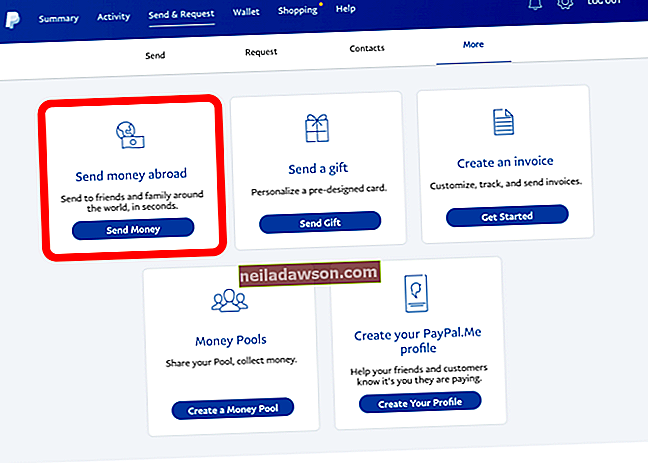PDF-ji so izjemno vsestranski za podjetja, zlasti za pošiljanje različnih vrst oblikovanih dokumentov in medijev v eno večstransko datoteko. Brošure, predstavitve, pogodbe, besedilni dokumenti, portfelji in glasila so združljivi na več platformah, kadar so poslani kot PDF-ji. Težava: Z več stranmi, slikami in velikostmi formatov lahko datoteke PDF postanejo ogromne, kar otežuje pošiljanje po e-pošti in prenos. Če uporabljate OS X, sta dve možnosti za zmanjšanje datotek PDF na voljo predogled in pogosto pozabljena aplikacija, imenovana ColorSync Utility. Predogled ponuja možnost zmanjšanja velikosti, ki je uporabna za preproste dokumente, kjer izguba kakovosti ni velikega pomena. Za podrobnejše dokumente s slikami ColorSync Utility nudi prednastavitev za stiskanje PDF-jev in omogoča tudi ustvarjanje lastnih nastavitev po meri za večjo kakovost.
Prednastavljena velikost - skrči PDF
Odprite mapo »Applications« v računalniku Mac. Do mape Applications lahko dostopate prek programa LaunchPad in programa Finder.
Odprite mapo »Utilities«.
Dvokliknite ikono »ColorSync Utility«, da odprete aplikacijo.
V zgornji menijski vrstici kliknite »Datoteka« in nato »Odpri«.
V računalniku Mac poiščite datoteko PDF, ki ji želite spremeniti velikost, in kliknite »Odpri«.
Kliknite jeziček poleg možnosti »Filter« na dnu dokumenta.
Kliknite »Zmanjšaj velikost datoteke«. Filter v programu ColorSync Utility zmanjša obseg vašega PDF-ja za 50% in slike omeji na največ 512 x 128 slikovnih pik.
Kliknite »Uporabi«. Shranite PDF.
Nastavitve velikosti po meri
V zgornji menijski vrstici kliknite »File«, nato v programu ColorSync Utility kliknite »New Window«.
Kliknite sivi krog z belo puščico desno od »Zmanjšaj velikost datoteke«, nato kliknite »Podvoji filter«. Tako boste ustvarili drugo kopijo istega filtra, imenovano »Zmanjšaj kopijo velikosti datoteke«.
Kliknite sivo puščico na levi strani »Zmanjšaj kopijo velikosti datoteke«, da razširite nastavitve.
Kliknite sivo puščico na levi strani »Image Sampling«.
Vnesite lestvico, ločljivost ter najmanjše in največje število slikovnih pik, ki jih želite uporabiti za katere koli slike v PDF-ju. Kliknite jeziček poleg možnosti »Kakovost«, da nastavite kakovost slike na nizko, srednjo ali visoko.
Kliknite sivo puščico poleg možnosti »Stiskanje slike«.
Kliknite jeziček poleg možnosti »Način« in izberite »Samodejno«, »Nestisnjeno« ali »JPEG«.
Kliknite drsnik poleg možnosti »Kakovost« in ga premaknite na želeno raven kakovosti.
Odprite PDF, ki ga želite spremeniti, in uporabite filter za zmanjšanje velikosti datoteke, kot je opisano v korakih 6 in naprej v prejšnjem razdelku.
Predogled
Odprite Predogled, kliknite »Datoteka« in »Odpri«, nato poiščite svoj PDF. Kliknite »Odpri«.
Kliknite »Datoteka« in nato »Izvozi«.
Kliknite mesto na trdem disku, kamor želite shraniti PDF, na primer »Namizje« ali »Dokumenti«.
Kliknite zavihek "Quartz Filter".
Kliknite "Zmanjšaj velikost datoteke."
Kliknite »Shrani«.